Courriel de confirmation et autres courriels automatiques
- Où puis-je trouver et configurer des courriels automatiques ?
- Quels types de courrier électronique automatique la plateforme propose-t-elle ?
- Courriels automatiques d'accès aux événements
- Courriel de confirmation
- Je ne souhaite pas que mes participants reçoivent un courriel de confirmation. Est-ce possible ?
- Puis-je renvoyer des courriels de confirmation ?
- Comment puis-je joindre une invitation de calendrier aux courriels de confirmation ?
- Puis-je supprimer le code QR qui apparaît dans le courriel de confirmation ?
- Courriel d'invitation à la vente de billets
- Courriel d'admission
- Courriel d'approbation de l'achat
- Courriel de rejet
- Courriel de confirmation
Vous pouvez envoyer des courriers électroniques automatiques aux participants dès qu'ils ont terminé leur inscription.
Où puis-je trouver et configurer des courriels automatiques ?
Pour trouver et configurer les courriels automatiques, naviguez vers Marketing > Communication > Courriels automatiques.
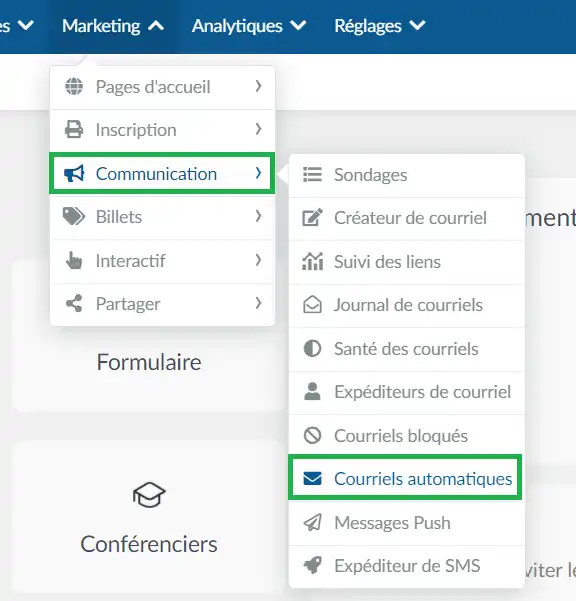
Dans la page Courriels automatiques, vous pouvez activer et désactiver les courriels automatiques en utilisant la bascule d'état pour le courriel correspondant.
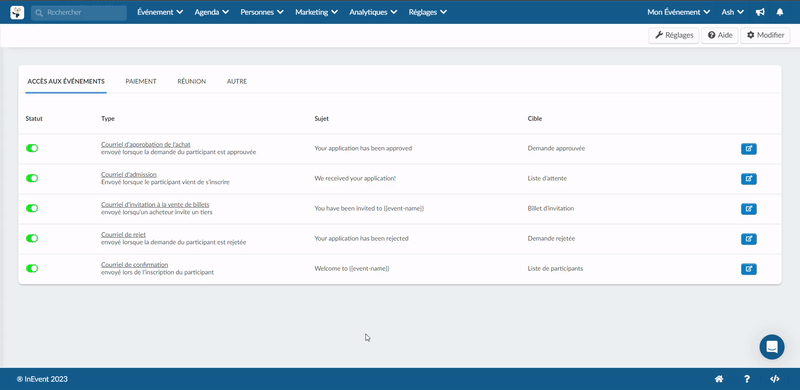
Vous pouvez également naviguer vers Marketing > Communication > Créateur de courriel. Dans l'interface de Créateur de courriel, sélectionnez Courriels automatiques dans la barre latérale gauche.
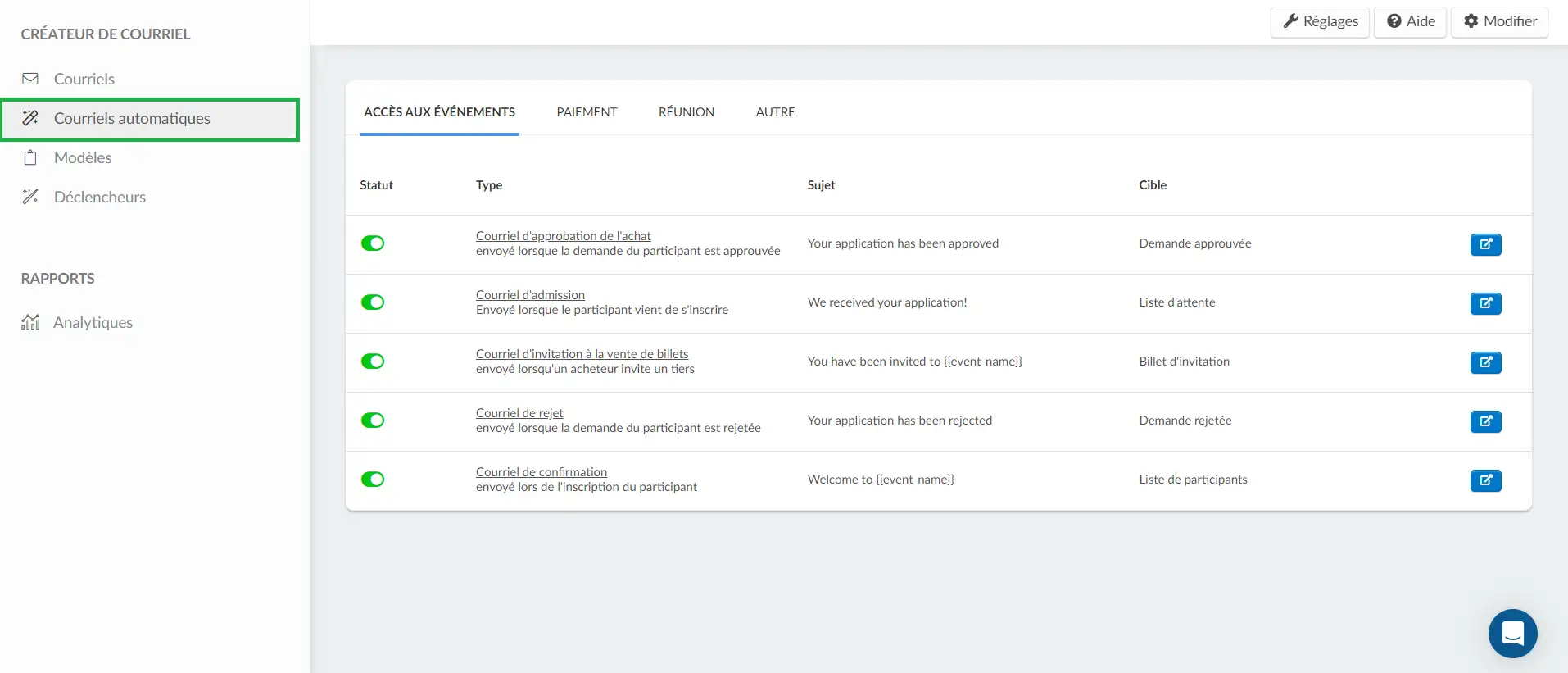
Quels types de courrier électronique automatique la plateforme propose-t-elle ?
La plateforme propose 4 catégories d'emails automatiques. Les 4 catégories sont les suivantes :
- Accès aux événements : Contient les courriels automatiques liés à l'admission et à l'accès à l'événement.
- Paiement : Contient des courriels automatiques liés au processus de paiement et au remboursement.
- Réunion : Contient des messages automatiques relatifs aux réunions dans le Virtual Lobby.
- Autre : Contient des courriels automatiques pour notifier les administrateurs d'événements nouvellement ajoutés et pour accuser réception des rapports de problèmes soulevés par les participants.
Courriels automatiques d'accès aux événements
Cette section fournit des informations sur tous les courriels appartenant à la catégorie Accès aux événements.
Courriel de confirmation
Un courriel de confirmation sera envoyé à un participant qui s'inscrit à l'événement via le formulaire d'inscription, ou à un participant ajouté à l'événement par les organisateurs via la plateforme.
Voici à quoi ressemble le Courriel de confirmation par défaut, avec la version de prévisualisation à gauche et la version envoyée à droite.
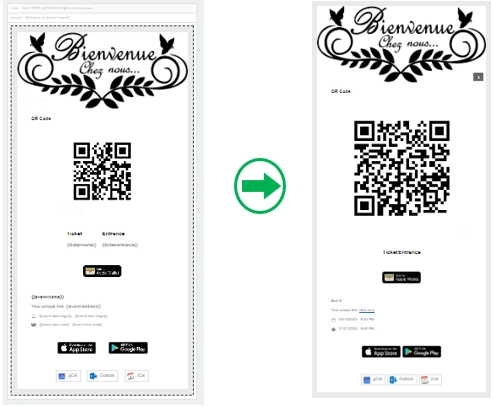
Je ne souhaite pas que mes participants reçoivent un courriel de confirmation. Est-ce possible ?
Oui, c'est possible. Lorsque vous désactivez le courriel de confirmation, les participants qui s'inscrivent à votre événement ne recevront pas de courriel de confirmation automatique, même si vous réactivez ultérieurement le courriel de confirmation.
Puis-je renvoyer des courriels de confirmation ?
Vous pouvez renvoyer manuellement des courriels de confirmation à des participants individuels ou en masse. Pour plus d'informations, consultez notre article sur le renvoi des courriels de confirmation.
Comment puis-je joindre une invitation de calendrier aux courriels de confirmation ?
Vous pouvez joindre une invitation de calendrier aux courriels de confirmation en activant le fichier .ics dans les courriels de confirmation.
Puis-je supprimer le code QR qui apparaît dans le courriel de confirmation ?
Oui. Vous pouvez supprimer le code QR du courriel de confirmation en personnalisant l'e-mail à l'aide de l'éditeur d'e-mails.
Vous pouvez également supprimer le code QR en désactivant complètement les codes QR sur votre événement. Pour ce faire, désactivez Mon code QR dans les Outils de l'événement.
Courriel d'invitation à la vente de billets
Un Courriel d'invitation à la vente de billets sera envoyé lorsqu'un participant invite une tierce partie ou offre un billet à un destinataire. Le courriel automatique sera reçu par l'invité du participant ou le destinataire du billet offert. Note Le courriel d'invitation de billet nécessite que les billets soient activés dans votre événement.
Voici à quoi ressemble le Courriel de billet d'invitation avec la version de prévisualisation.
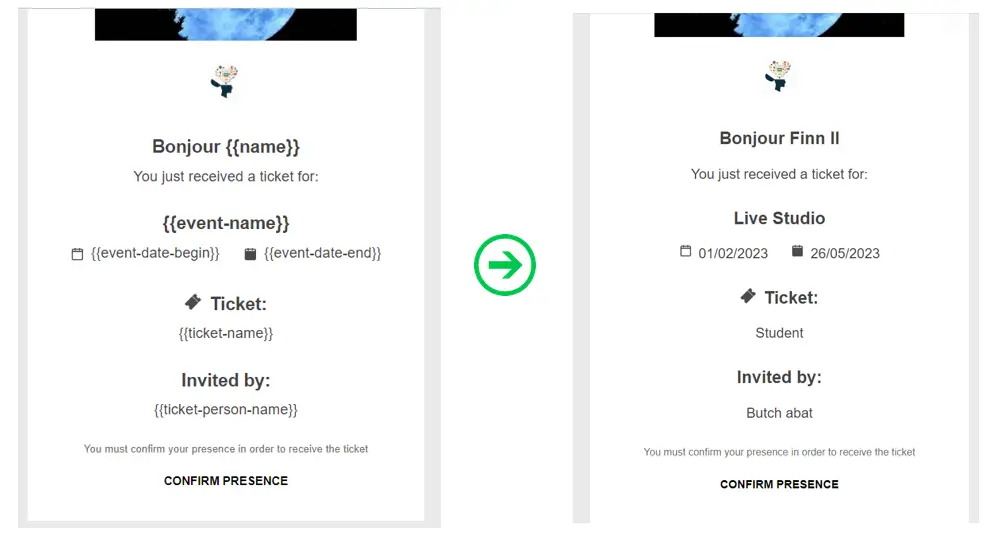
Courriel d'admission
Un Courriel d'admission sera envoyé à un participant qui s'est inscrit via le formulaire d'inscription et attend l'approbation des organisateurs de l'événement.
Voici à quoi ressemble le Courriel d'admission par défaut, avec la version de prévisualisation à gauche et la version envoyée à droite.
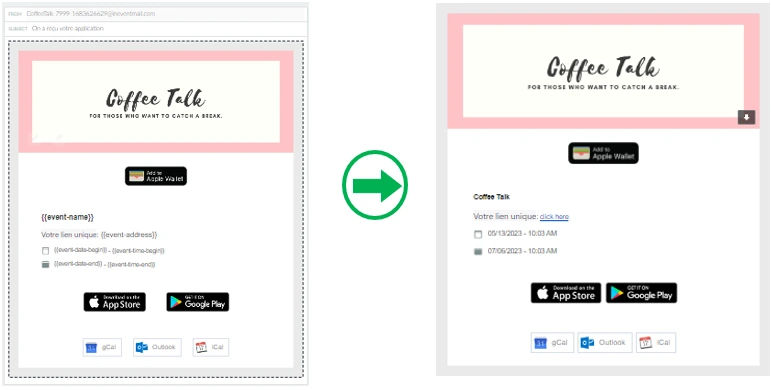
Courriel d'approbation de l'achat
Un courriel d'approbation de l'achat est envoyé à la personne inscrite lorsque l'inscription à l'événement est approuvée ou acceptée par l'organisateur de l'événement.
Voici à quoi ressemble le courriel d'approbation de l'achat par défaut, avec la version de prévisualisation à gauche et la version envoyée à droite.
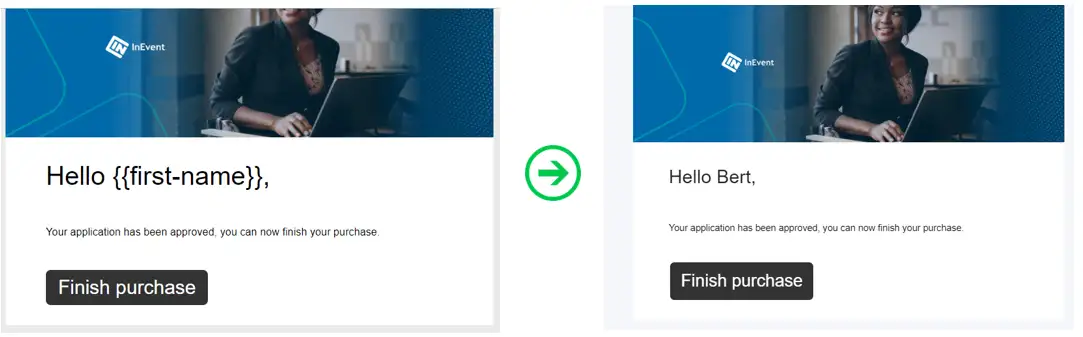
Courriel de rejet
Un Courriel de rejet sera envoyé à un participant une fois que son inscription aura été rejetée ou refusée par l'organisateur de l'événement.
Voici à quoi ressemble le Courriel de rejet par défaut, avec la version de prévisualisation à gauche et la version envoyée à droite.
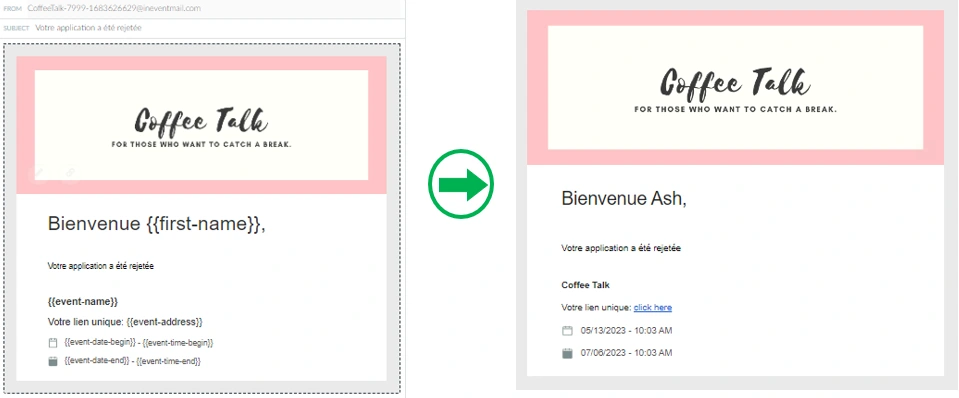
Courriels automatiques de paiement
Cette section fournit des informations sur tous les courriels appartenant à la catégorie Paiement.
Couriel de remboursement
Un courriel de remboursement sera envoyé lorsque la demande de remboursement d'un participant est autorisée par les administrateurs ou lorsque les administrateurs effectuent un remboursement à un participant.
Ci-dessous, voici à quoi ressemble le courriel de remboursement par défaut, avec la version de prévisualisation à gauche et la version envoyée à droite.
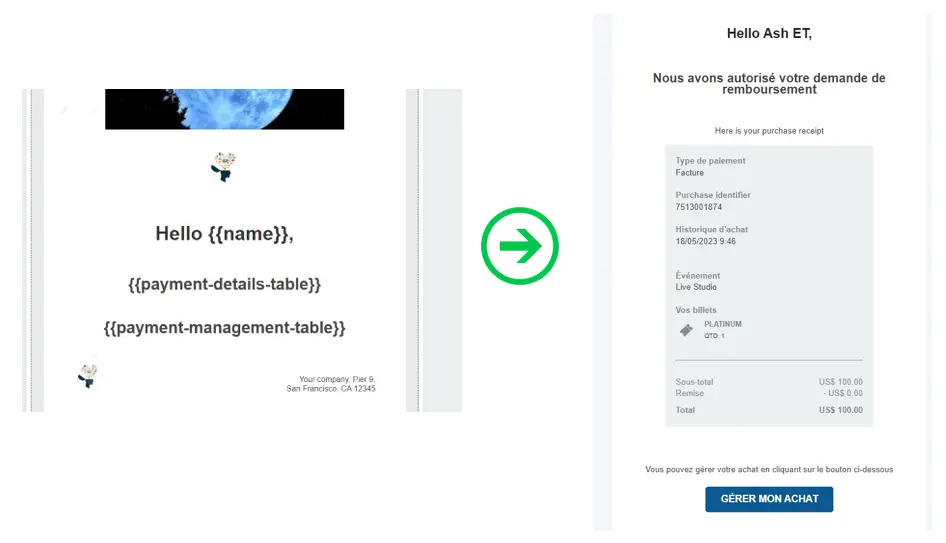
Courriel de paiement en cours d'analyse
Un Courriel de paiement en cours d'analyse sera envoyé lorsque le paiement d'un participant est en cours d'analyse ou de vérification par la plateforme de paiement intégrée utilisée.
Voici à quoi ressemble le Courriel de en cours d'analyse par défaut, avec la version de prévisualisation à gauche et la version envoyée à droite.
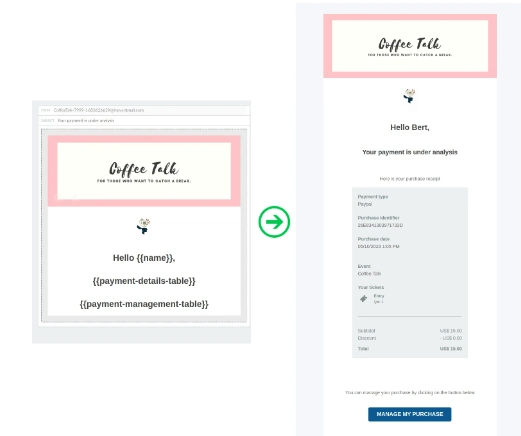
Courriel de refus de paiement
Un Courriel de refus de paiement sera envoyé lorsque le paiement d'un participant est refusé par l'organisateur de l'événement ou si le traitement par la plateforme de paiement intégrée échoue.
Voici à quoi ressemble le Courriel de refus de paiement par défaut, avec la version de prévisualisation à gauche et la version envoyée à droite.
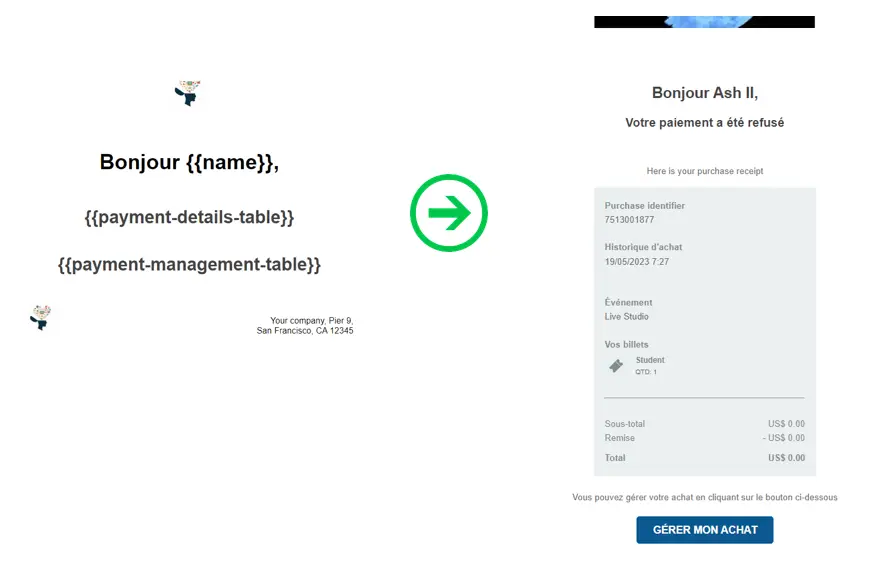
Courriel d'attente de paiement
Un Courriel d'attente de paiement sera envoyé lorsqu'un participant achète un billet en utilisant l'option de facture automatique Stripe ou l'option de paiement par facture manuelle. Le courriel automatique sera reçu par le participant associé à l'achat.
Voici à quoi ressemble le Courriel d'attente de paiement par défaut, avec la version de prévisualisation à gauche et la version envoyée à droite.
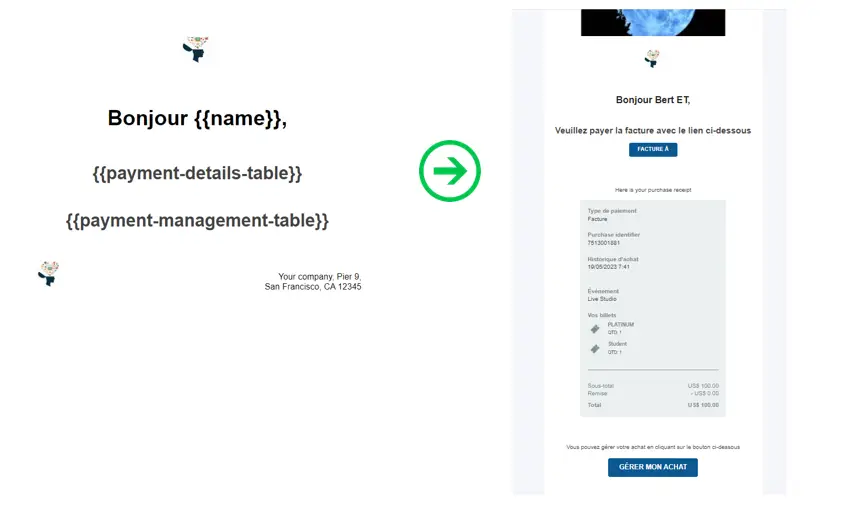
Courriel de paiement autorisé
Un Courriel de paiement autorisé sera envoyé lorsque le paiement d'un participant est autorisé par l'organisateur de l'événement ou la plateforme de paiement intégrée utilisée.
Voici à quoi ressemble le Courriel de paiement autorisé par défaut, avec la version de prévisualisation à gauche et la version envoyée à droite.
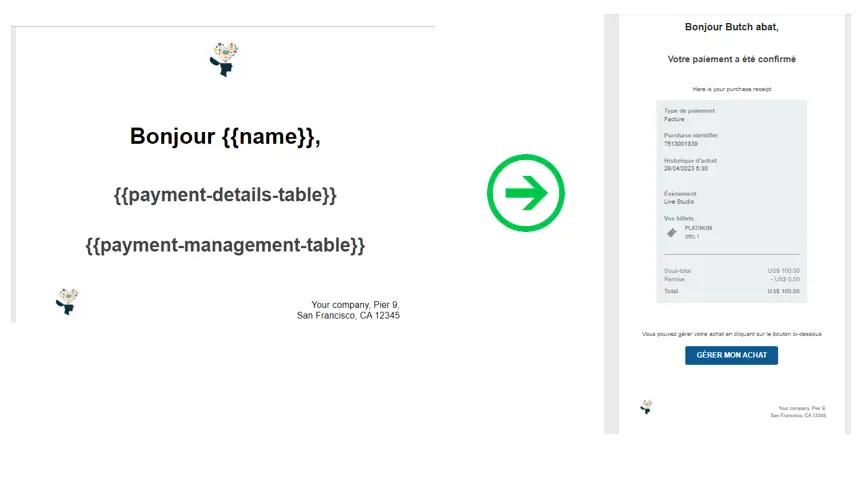
Courriels automatiques de réunion
Cette section fournit des informations sur tous les courriels appartenant à la catégorie Réunion.
Courriel d'invitation à une réunion - Hôte
Un courriel d'invitation à une réunion - Hôte sera envoyé lorsque un participant planifie une réunion avec un autre participant.
Voici à quoi ressemble par défaut le Courriel d'invitation à une réunion - Hôte, avec la version d'aperçu à gauche et la version envoyée à droite.
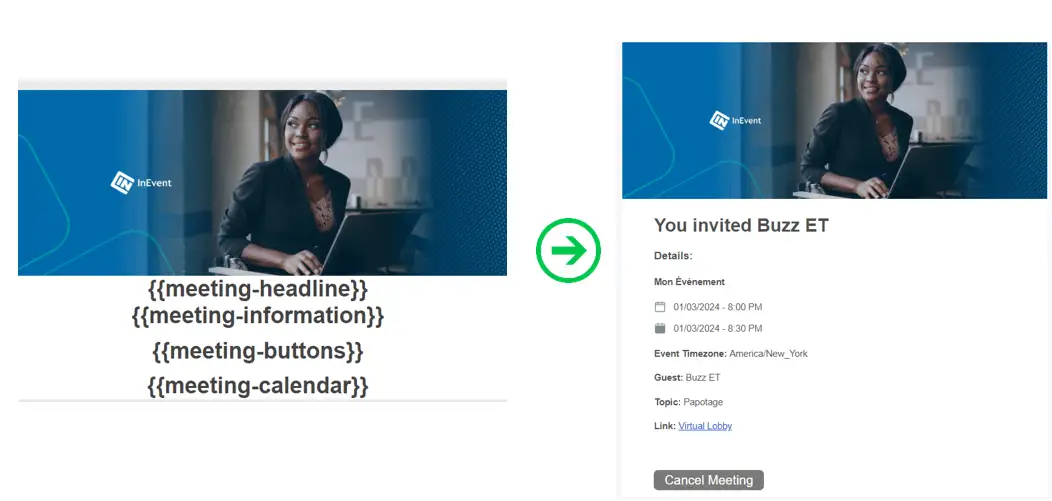
Courriel d'invitation à une réunion - Invité
Un courriel d'invitation à une réunion - Invité est envoyé lorsqu'un participant est invité par un autre participant à une réunion.
Voici à quoi ressemble le courriel d'invitation à une réunion - Invité par défaut, avec la version de prévisualisation à gauche et la version envoyée à droite.
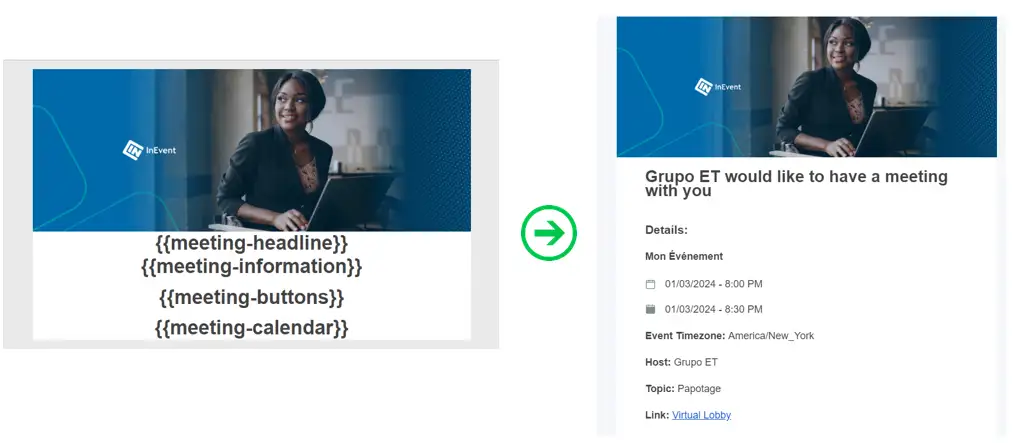
Courriel d'annulation de réunion
Un courriel d'annulation de réunion est envoyé aux participants à la réunion lorsque celle-ci est annulée par l'hôte ou l'invité.
Voici à quoi ressemble le courriel d'annulation de réunion par défaut pour l'hôte, avec la version de prévisualisation à gauche et la version envoyée à droite.
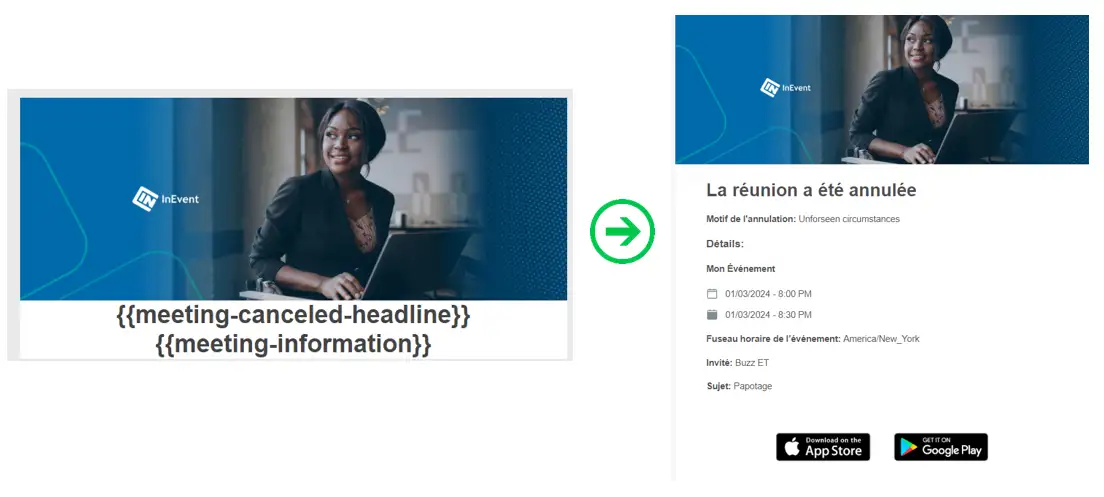
Voici à quoi ressemble le courriel pour l'invité.
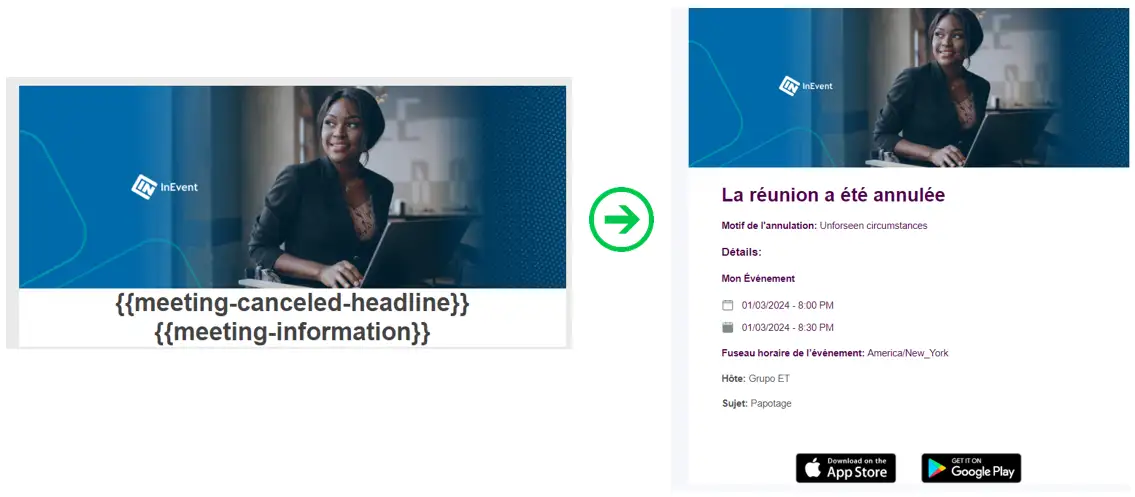
Autres courriels automatiques
Cette section fournit des informations sur les courriels appartenant à la catégorie Autre.
Un courriel d'administrateur d'événement
Un Courriel d'administrateur d'événement (Event admin email)sera envoyé à un participant à qui des permissions d'Administrateur sont accordées par un organisateur d'événement.
Voici à quoi ressemble le Courriel d'administrateur de l'événement (Event admin email )par défaut, avec la version de prévisualisation à gauche et la version envoyée à droite.
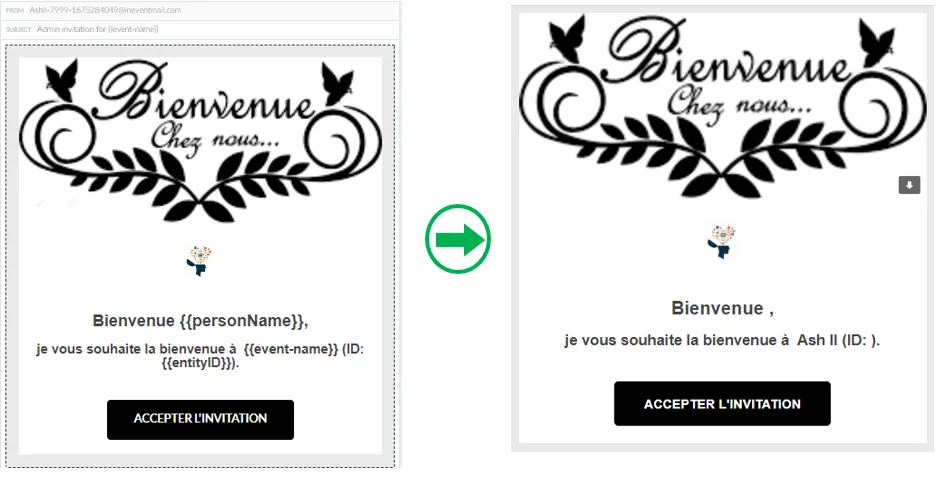
Courriel pour un nouveau dépannage
Un courriel pour un nouveau dépannage (Email for new troubleshoot) sera envoyé à un participant qui soulève un rapport de dépannage.
Voici comment se présente le courriel de nouveau dépannage (Email for new troubleshoot) par défaut, avec la version de prévisualisation à gauche et la version envoyée à droite.
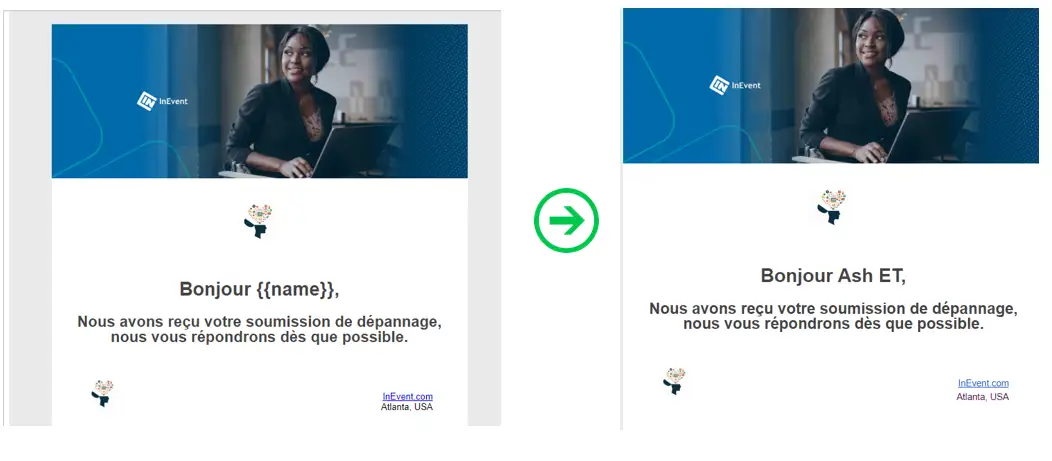
Comment puis-je personnaliser les courriers électroniques automatiques ?
Vous pouvez personnaliser les courriels automatiques en utilisant l'éditeur de courriel.
Pour personnaliser ou modifier vos courriels automatiques, appuyez sur le bouton bleu Ouvrir l'éditeur de courriel qui correspond au courriel automatique. Vous serez redirigé vers l'interface de l'éditeur de courriel. Sur cette page, vous pourrez modifier le format, changer les couleurs, modifier l'objet, ajouter des images, des liens dynamiques, du contenu dynamique, etc.
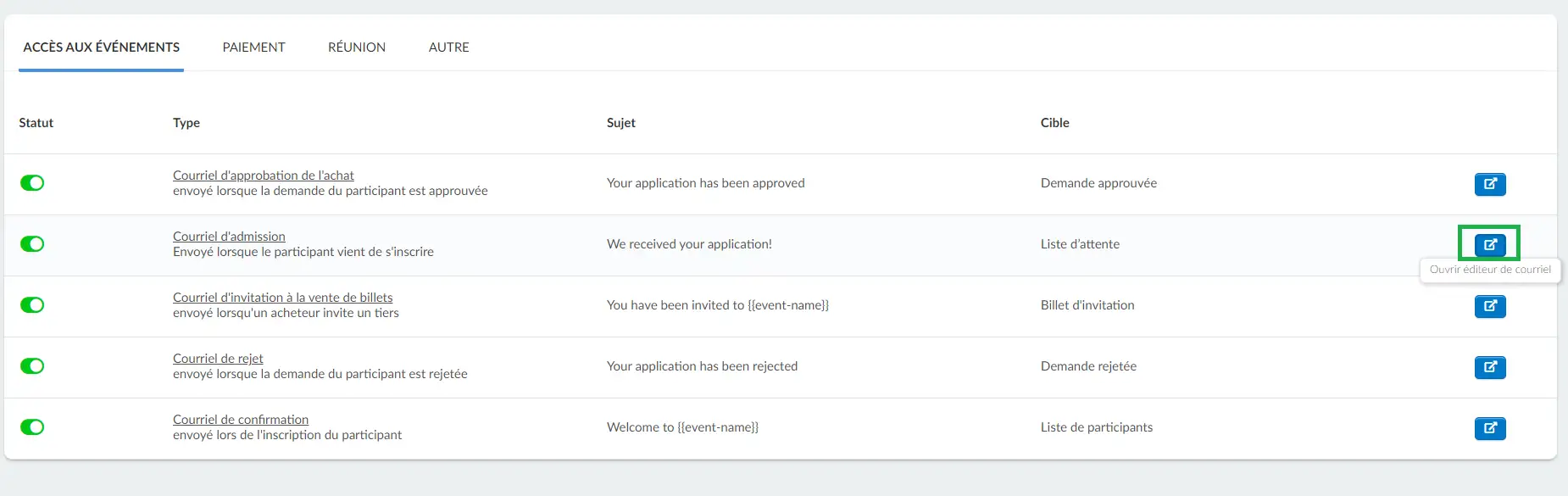
Contenu dynamique pour les courriels automatiques
Lors de la création ou de la personnalisation des courriels à l'aide de l'éditeur de courriel, vous pouvez utiliser des liens dynamiques et du contenu dynamique pour personnaliser vos courriels en fonction des détails de votre événement ou des informations personnelles de vos participants. Les liens dynamiques et le contenu dynamique peuvent être inclus dans les courriels automatiques ainsi que dans les nouveaux courriels personnalisés.
Certains Liens dynamiques et Contenus dynamiques sont liés aux déclencheurs des courriels automatiques et ne peuvent donc être utilisés que dans certains courriels automatiques. Pour plus d'informations, veuillez vous référer aux sections suivantes.
Tableau des réponses au formulaire d'inscription pour les courriels de confirmation
Vous pouvez ajouter un tableau contenant les réponses au formulaire d'inscription de vos participants, telles que leurs données personnelles et leurs réponses aux questions personnalisées à votre Courriel de confirmation. Ce tableau peut être ajouté en sélectionnant Contenu dynamique > Personne > Réponses du formulaire lors de l'édition d'un élément de texte dans l'éditeur de courriel.
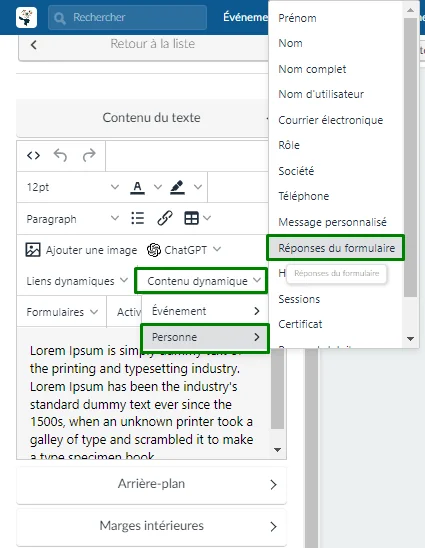
{{form-table}} dans la zone de texte.Ci-dessous, voici à quoi ressemble le tableau des Réponses au formulaire dans le Courriel de confirmation, contenant les données personnelles de l'invité et les réponses aux questions personnalisées, avec la version de prévisualisation à gauche et la version envoyée à droite.
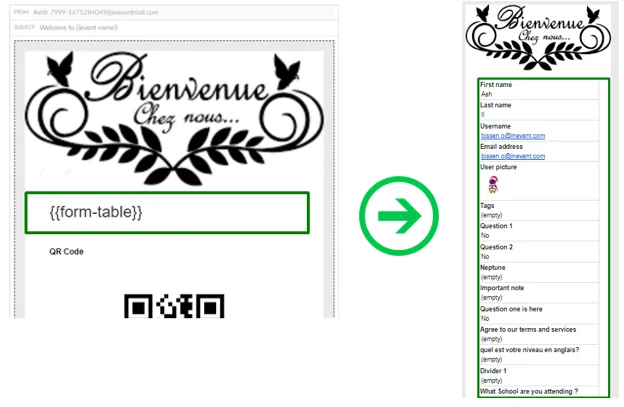
Informations sur l'hôtel pour les courriels de confirmation
Vous pouvez ajouter un tableau contenant le nom de l'hôtel de votre participant, les heures d'arrivée et de départ, etc. Ce tableau peut être ajouté en sélectionnant Contenu dynamique > Personne > Hotel information (Informations sur l'hôtel) lors de la modification d'un élément de texte dans l'éditeur de courriels.
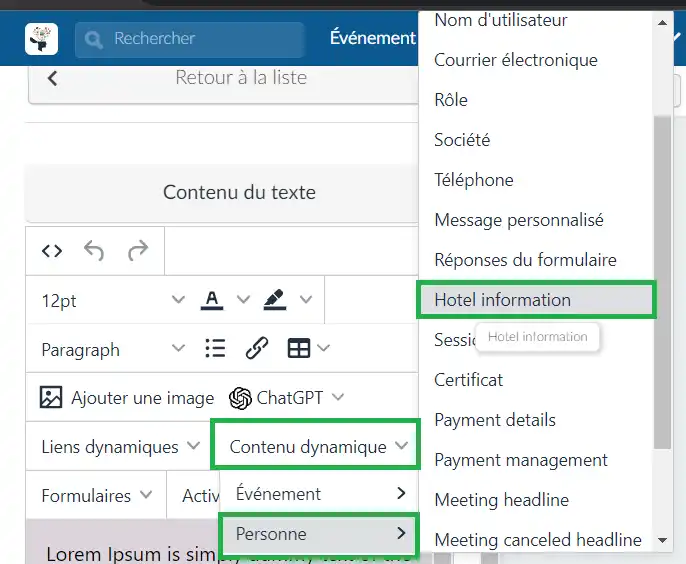
{tableau-hôtel} dans la zone de texte.Voici comment se présente le tableau des informations sur l'hôtel dans l'e-mail de confirmation, qui contient les informations sur l'hôtel du participant, avec la version de prévisualisation à gauche et la version envoyée à droite.
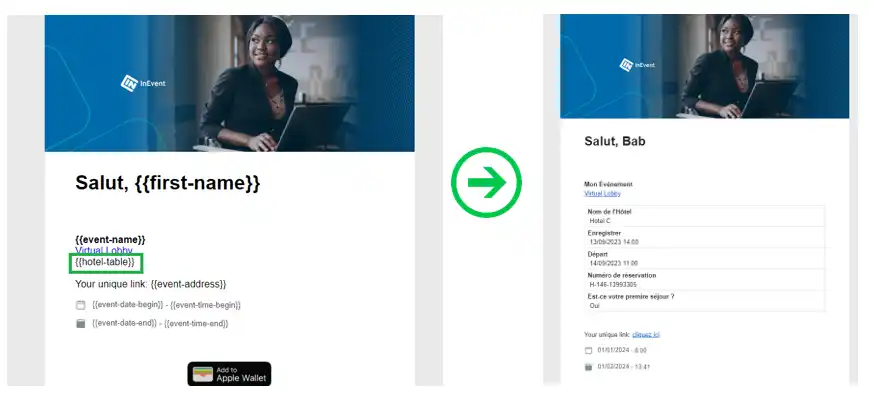
Tableau des détails de paiement pour les courriels automatiques de paiement
Par défaut, les courriels automatiques liés aux actions et au processus de paiement (Attente de paiement , Paiement autorisé, Paiement en analyse et Paiement refusé) incluent le tableau des détails de paiement pour afficher les informations de paiement de participant. Ce tableau peut être ajouté en sélectionnant Contenu dynamique > Personne > Détails de paiement(Payment details) lors de l'édition d'un élément de texte dans l'éditeur de courriel.
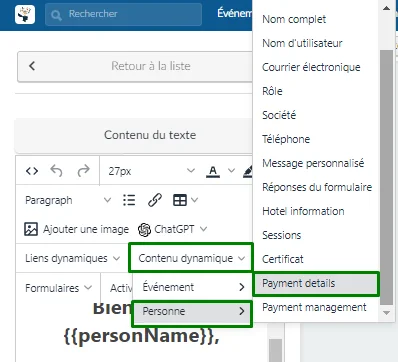
{{payment-details-table}} dans la zone de texte.Voici à quoi ressemble le tableau des détails de paiement dans le Courriel de confirmation, avec la version de prévisualisation à gauche et la version envoyée à droite.
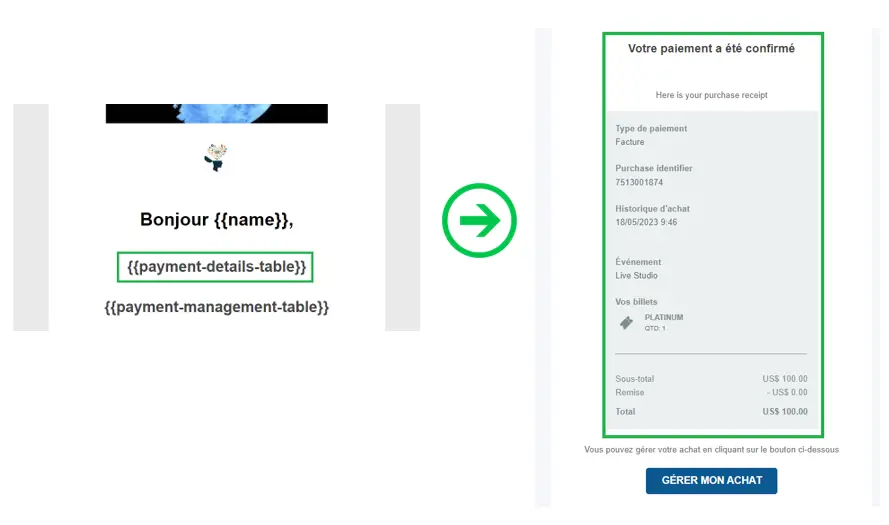
Bouton de gestion des paiements pour les courriels automatiques de paiement
Par défaut, les courriels automatiques liés aux actions et processus de paiement (Attente de paiement, Paiement autorisé, Paiement en analyse et Paiement refusé incluent le bouton de gestion des paiements (Payment management) qui mène vers Mes billets sur le Virtual Lobby. Ce bouton peut être ajouté en sélectionnant Dynamic content > Personne > bouton de Gestion des paiements (Payment management) lors de l'édition d'un élément de texte dans l'éditeur de courriels.
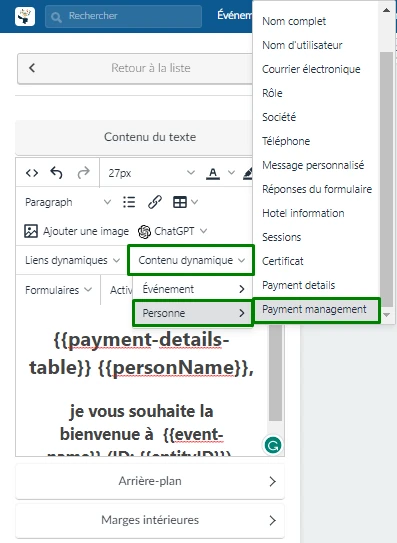
{{payment-management-table}} dans la zone de texte.Ci-dessous, voici à quoi ressemble le bouton de gestion des paiements dans le courriel de confirmation, avec la version de prévisualisation à gauche et la version envoyée à droite.
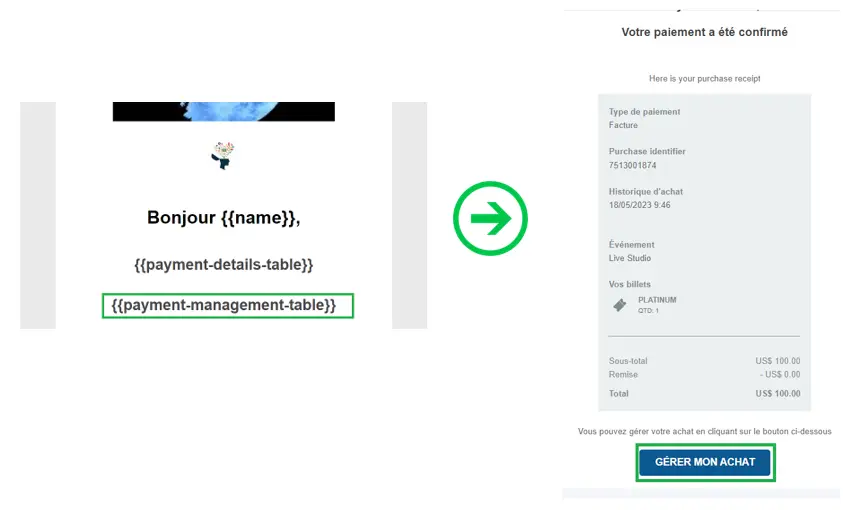
Comment puis-je vérifier l'Analytics de mes courriels ?
Vous pouvez vérifier l'analyse de vos courriels en utilisant l'option Analyse des courriels.
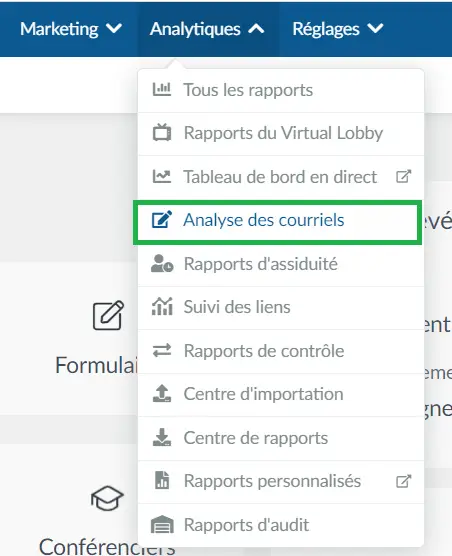
Vous pouvez y consulter des statistiques d'engagement telles que : le nombre d'e-mails envoyés, le taux de réussite de l'envoi, les taux d'ouverture et de clics.
Quels courriels utiliseront le crédit d'email ?
Il existe deux types d'e-mails qui seront envoyés à partir de la plate-forme : aux administrateurs et aux utilisateurs de l'événement.
Courriels adressés aux admins
Les emails adressés aux admins sont généralement liés aux actions réalisées sur la plateforme. Ces courriels ne consomment pas de crédits email tels que le téléchargement de rapports, les notifications (Un nouveau candidat a été ajouté, Une nouvelle inscription a été ajoutée, L'évènement est presque complet, Le créneau est complet, Demande de remboursement), lorsqu'un nouvel administrateur d'évènement est invité.
Courriels envoyés aux utilisateurs
Les emails adressés aux utilisateurs seront déduits des crédits d'emails, tels que les suivants :
- Les emails automatiques qui peuvent être personnalisés : Admission, Rejet, Billet d'invitation et Confirmation
- Processus du paiment : si vous vendez des billets pour votre événement, les utilisateurs recevront des courriels à ce sujet (attente du paiement, paiement autorisé ou refusé).
- Réservation d'une réunion avec un autre participant : 2 crédits de courriel seront consommés pour chaque réunion réservée puisque tant l'invitant que l'invité recevront un email. Si vous souhaitez désactiver l'envoi d'un courriel de confirmation avec les détails de la réunion, cliquez ici.
- Courriels personnalisés

